Как да деактивирате актуализацията на Android Update
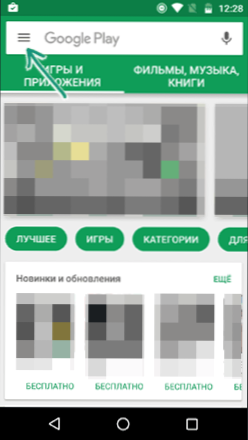
- 1288
- 67
- Al Breitenberg
По подразбиране, за приложения на таблета или телефон Android, автоматичната актуализация е включена и понякога не е много удобно, особено ако не сте често свързани с интернет чрез Wi-Fi без ограничение на трафика.
В тези инструкции - подробно за това как да деактивирате автоматичната актуализация на Android приложения за всички приложения наведнъж или за отделни програми и игри (можете също да изключите актуализацията за всички приложения, с изключение на избраните). Също в края на статията - как да изтриете вече инсталирани актуализации на приложенията (само за предварително инсталирани на устройството).
Изключване на актуализации за всички приложения за Android
За да деактивирате актуализациите за всички приложения за Android, ще трябва да използвате настройките на Google Play (Play Market).
Стъпките за прекъсване ще бъдат следните
- Отворете приложението на пазара на пиеса.
- Натиснете бутона на менюто в горната лява част.
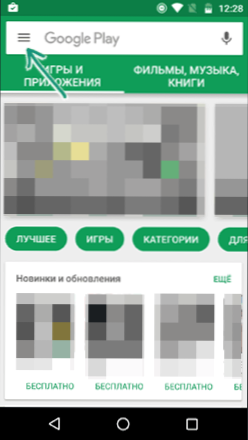
- Изберете елемента "Настройки" (в зависимост от размера на екрана, може да се наложи да превъртите настройките надолу).
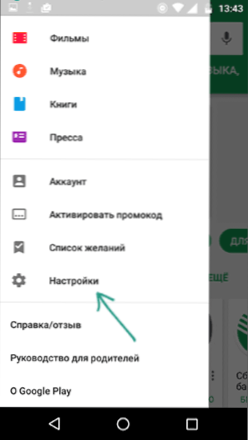
- Кликнете върху параграфа "Автоматични приложения за рафиниране".
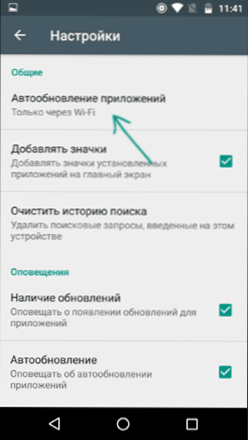
- Изберете опцията за актуализация за вас. Ако изберете елемента "никога", тогава приложения ще се актуализират автоматично.
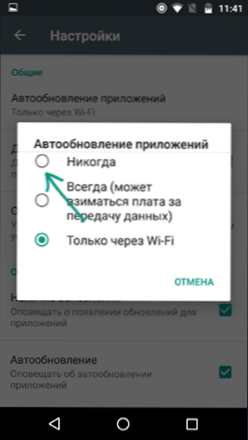
Процесът на изключване е завършен и автоматичното натоварване за актуализиране няма да бъде направено.
В бъдеще винаги можете да актуализирате приложенията ръчно, като отидете в Google Play - менюто - моите приложения и игри - актуализации.
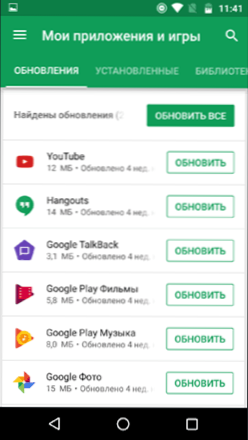
Как да деактивирате или активирате актуализации на определено приложение
Понякога може да се наложи актуализациите да не се изтеглят само за едно приложение или, напротив, въпреки изключените актуализации, някои от приложенията продължават да ги получават в автоматичен режим.
Можете да направите това, като използвате следните стъпки:
- Отидете на пазара за игра, кликнете върху бутона на менюто и отидете на елемента „Моите приложения и игри“.
- Отворете списъка на "Инсталиран".
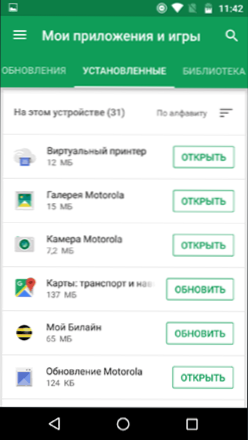
- Изберете правилното приложение и щракнете върху неговото име (не с бутона "Open").
- Натиснете бутона за допълнителни параметри вдясно (три точки) и маркирайте или премахнете маркировката „Auto Refine“.
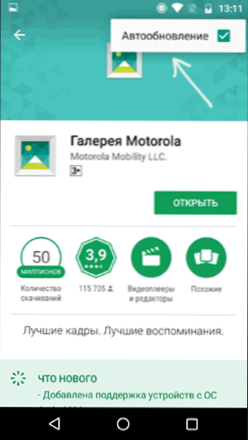
След това, независимо от настройките за актуализации на приложенията на устройството Android, ще бъдат използвани зададените параметри, които сте дали за избраното приложение.
Как да изтриете инсталираните актуализации на приложенията
Този метод ви позволява да премахвате актуализации само за приложения, които са били предварително инсталирани на устройството, t.E. Всички актуализации се премахват и приложението се дава на състоянието, което е било при закупуване на телефон или таблет.
- Отидете до настройките - приложенията и изберете правилното приложение.
- Щракнете върху "Disable" в параметрите на приложението и потвърдете спирането.
- По заявката "Инсталиране на оригиналната версия на приложението?"Щракнете" OK - Актуализациите на приложението ще бъдат изтрити.
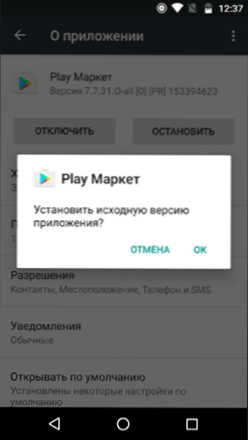
Може би инструкцията също ще бъде полезна как да деактивирате и скриете приложения на Android.
- « Как да изтриете OneDrive от проводника на Windows 10
- Как да премахнете портала на портала за смесена реалност) Windows 10 »

